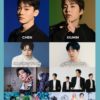Daumを退会する場合(パソコン・スマホ)
│
Daumのアカウントを削除して退会する方法を解説します。
必要なものはアカウント名(ID)とパスワードです。
ステップ1:個人情報管理ページへ
まずDaumにログインした状態で、個人情報管理ページへ進みます。
Daumのトップページから、パソコンの場合は右上の「내정보 (個人情報)」をクリック・スマホの場合は左上のメニュ―を開きアイコン部分をタップします。
ステップ2:退会手続きページへ
退会手続きページに移動します。
パソコンの場合は管理画面の上の右端・スマホの場合は一番下にある「회원탈퇴 (会員退会)」をクリック・タップします。
ステップ3:注意事項への同意
退会に際しての注意事項への同意確認です(画像はパソコン画面ですがスマホでもほとんど差異はありません)
- 自分や他の誰かが同じアカウント(ID)を再取得することは出来なくなること
- メールや購入履歴などのデータがすべて消えてしまうこと
- カフェ等に投稿したコメントが削除できなくなること
上記3つが大きな注意事項です。
大切なデータや残したくない投稿などがある場合は退会手続きの前にバックアップをとったり書き込みを削除したりといった対策を済ませてください。
- 3つの項目の内容をよく確認し、「동의 (同意)」にそれぞれにチェックを入れる
- 「다음 단계 (次へすすむ)」をクリック・タップ
ステップ4:パスワードの確認
セキュリティのため、最後にパスワードの確認があります。
「確認」をクリック・タップするとすぐにアカウントは削除されます。いったん削除してしまうとアカウントやデータの復旧は不可能ですので慎重に選択してください。
- パスワードを入力
- 「확인 [確認]」をクリック・タップ
ステップ5:退会完了
退会メッセージが表示されたら退会手続きは終了です!
(画面はスマホのものですがパソコンの場合も大きな差異はありません)
トラックバックURL : https://dareae.info/archives/daum-account-delete/trackback

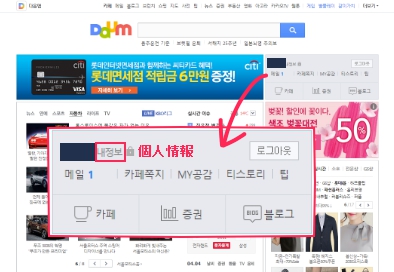
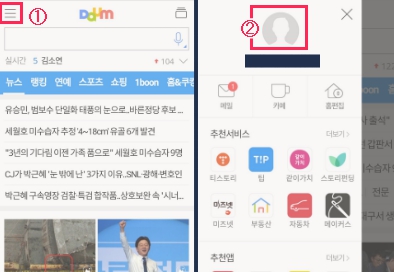
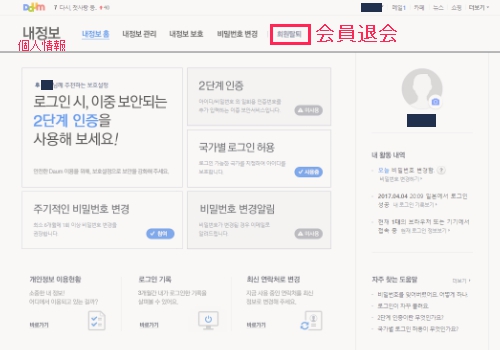
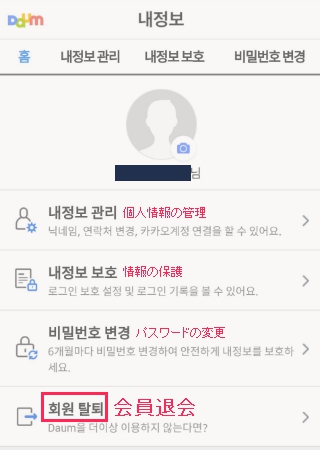
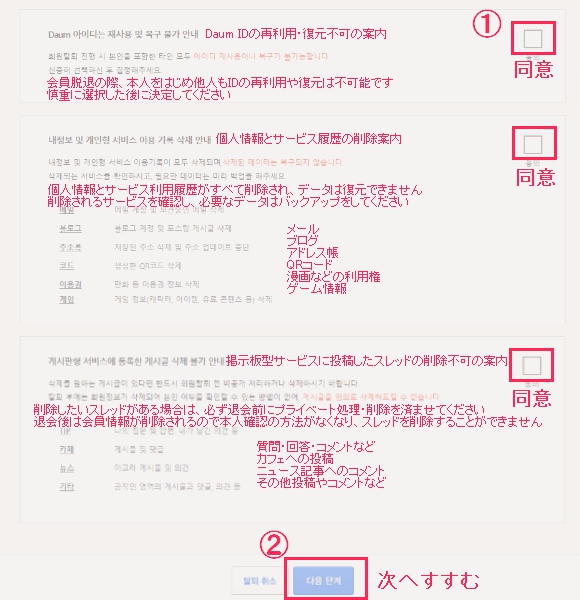
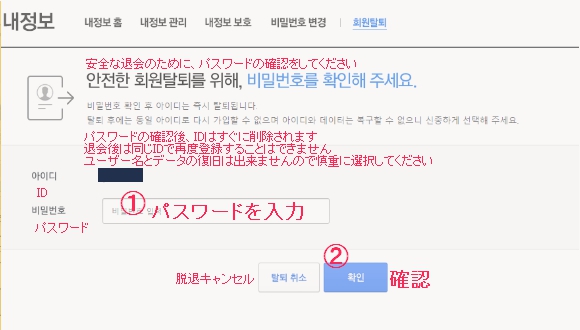
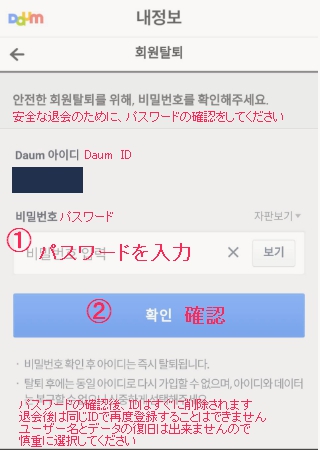
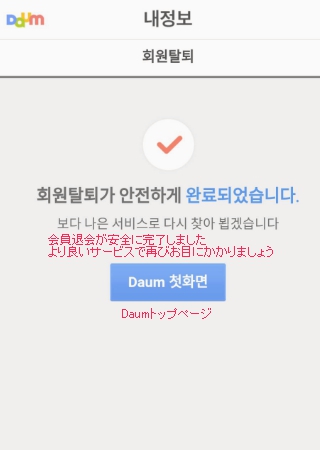
![2024 THE LAST FAN-CON [CURTAIN CALL] ASIA TOUR](https://dareae.info/wp-content/uploads/wordpress-popular-posts/99950-featured-100x100.jpg)